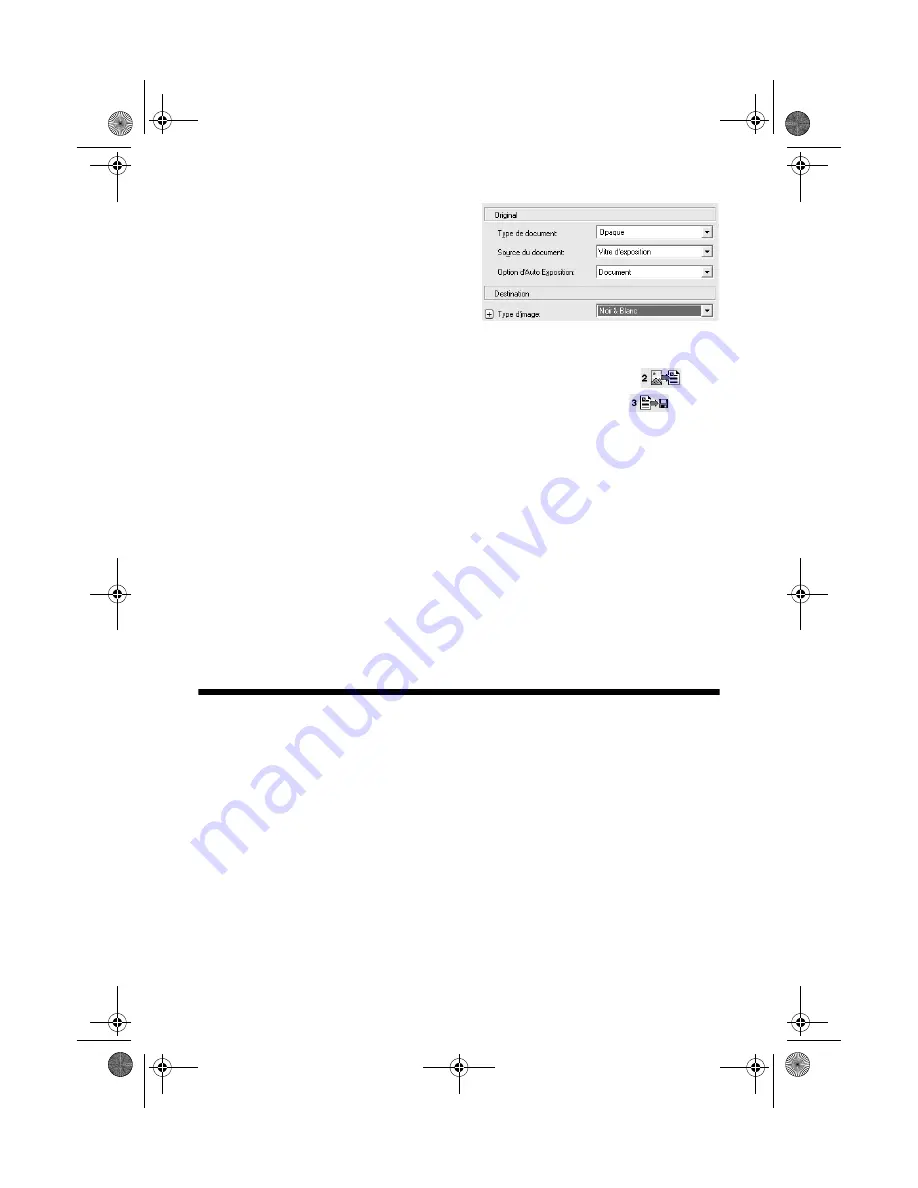
28
Astuces et résolution de problèmes
En mode Professionnel, sélectionnez
Opaque
comme paramètre Type de
document et
Noir & Blanc
comme
paramètre Type d’image, puis cliquez
sur le bouton
Numériser
.
Remarque :
Lorsque vous numérisez en mode
Loisirs ou Professionnel, sélectionnez une résolution entre 200 et 600 ppp.
4. Quand EPSON Scan a terminé la numérisation, cliquez sur
Lire
.
5. Une fois la lecture du fichier terminée, cliquez sur
Enregistrer
.
6. Sélectionnez un emplacement et un nom de fichier, puis cliquez sur
Enregistrer
.
Vous pouvez maintenant modifier le fichier texte de la page numérisée.
Pour plus d’information, consultez l’aide en ligne ou le guide de l’utilisateur de
l’application ABBYY FineReader Sprint :
■
Windows : Cliquez sur
Démarrer
>
Tous les programmes
ou
Programmes
>
ABBYY FineReader Tools
>
Guide de l’utilisateur
d’ABBYY FineReader 5.0 Sprint
.
■
Macintosh : Sélectionnez
Aide
depuis la barre de menus dans l’application
ABBYY FineReader.
Astuces et résolution de problèmes
Astuces pour obtenir les meilleurs résultats
■
Assurez-vous de placer vos photos bien à plat sur la vitre d’exposition.
■
Ne créez pas de rectangle de sélection plus grand que la photo, car la
technologie DIGITAL ICE peut interpréter les bords de celle-ci comme étant
des défauts de surface.
■
Lorsque la technologie DIGITAL ICE ne supprime pas les plis et les
déchirures d’une photo, pivotez légèrement la photo sur la vitre d’exposition
puis effectuez de nouveau la numérisation. Ou encore, modifiez l’orientation
(paysage ou portrait) de la photo.
4870booklet.fm Page 28 Tuesday, December 2, 2003 9:09 AM



























